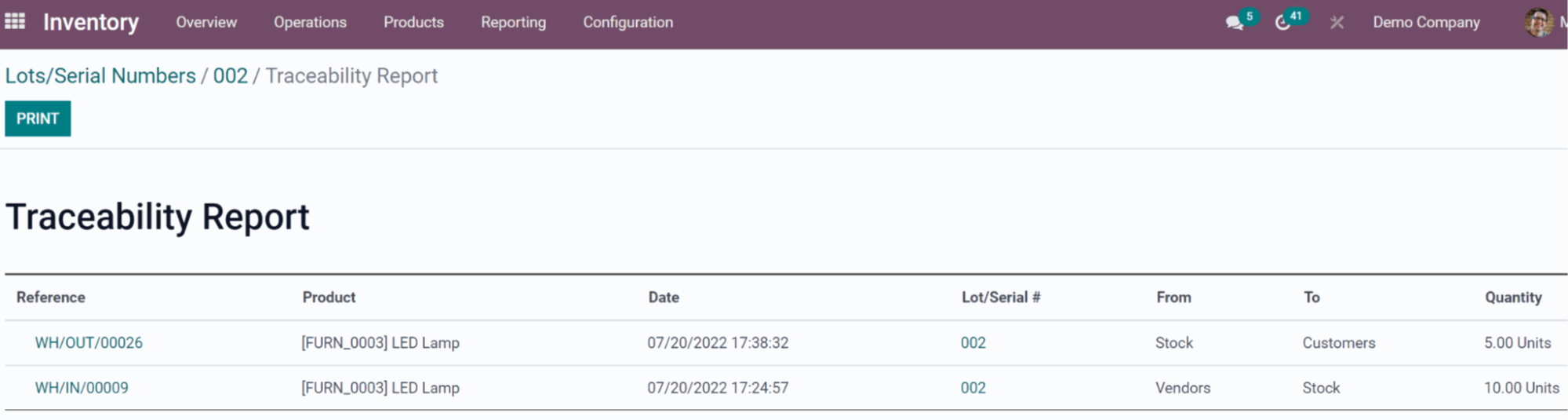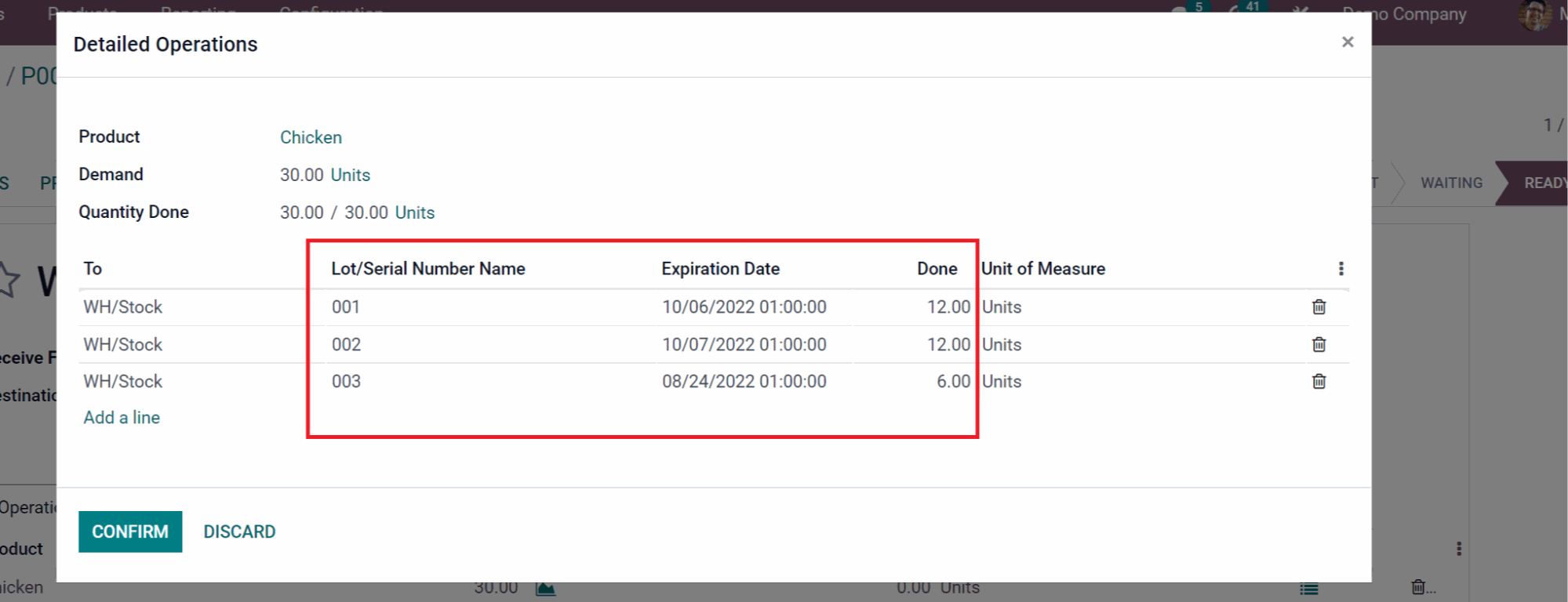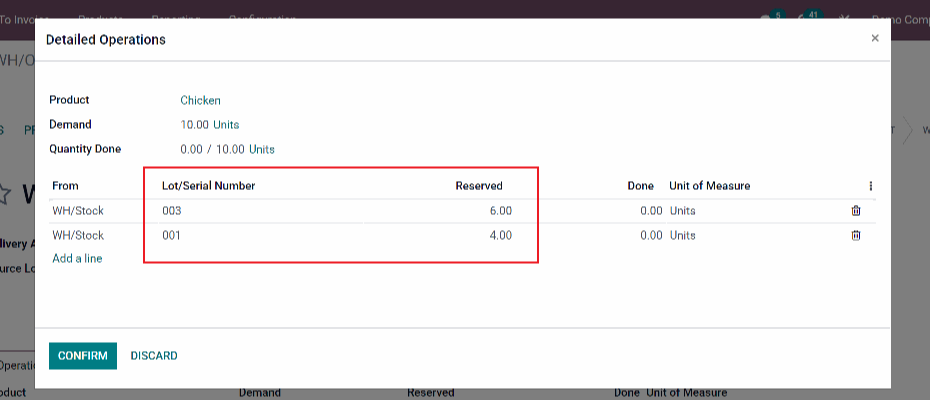Phần 2 của series Tìm hiểu Odoo Inventory sẽ cung cấp cách Odoo Inventory giúp bạn xác định vị trí hàng trong kho và thiết lập các chiến lược xuất kho khác nhau. Trước khi đến với phần 2, bạn đã đọc qua phần 1 của series này chưa?
Tìm hiểu Odoo Inventory - Phần 1: Cái khái niệm cơ bản là bài viết đưa ra những khái niệm cơ bản nhất về Odoo Kho vận (Odoo Inventory) - hệ thống quản lý tồn kho nhập kép độc đáo, và những tính năng giúp bạn quản lý kho vận hiệu quả.
Nếu bạn xem qua bài viết đầu tiên, hãy cùng tiếp tục với Phần 2: Cách thức Hoạt động.
Mục lục
Các vấn đề quản lý kho vận và Giải pháp hiệu quả với Odoo InventoryGiải pháp: Quản lý hàng hoá theo lô/số sê-ri
Quản lý hàng hoá theo số sê-ri
Quản lý hàng hoá theo số lô
Giải pháp: Quản lý Đơn hàng với Các Chiến lược Xuất kho
Thiếp lập chiến lược FIFO trong Odoo
Thiếp lập chiến lược LIFO trong Odoo
Thiếp lập chiến lược FEFO trong Odoo
Vấn đề: Quản lý kho vận không nhất quán & khả năng hiển thị hoạt động bị hạn chế
Nếu một công ty không được tìm thấy hoặc không xác định được hàng hoá trong kho thì sẽ dẫn đến vấn đề gì? Công ty không thể vận chuyển sản phẩm đúng hạn. Họ sẽ lãng phí tiền bạc vào những khoản không sinh lời và phát sinh những khoản chi không cần thiết. Tất cả những điều này sẽ làm tổn hại đến danh tiếng của công ty.
Do đó, bạn cần quản lý các mặt hàng trong kho hiệu quả nhằm đảm bảo khả năng hiển thị hoạt động kho suôn sẻ. Từ đó, doanh nghiệp có thể kiểm soát được các vấn đề như mất mát và hàng giả. Ví dụ, khi quy trình sản xuất một lô sản phẩm xuất hiện lỗi, bạn hoàn toàn có thể xác định đơn vị kho nào đang bị ảnh hưởng.

Giải pháp: Quản lý hàng hoá theo lô/số sê-ri
Có hai cách để quản lý hàng hoá trong Odoo. Thứ nhất là quản lý theo số sê-ri, và thứ hai là quản lý theo số lô.
Một sản phẩm được gán số sê-ri nhằm mục đích nhận diện từng đơn vị sản phẩm riêng biệt. Ví dụ: số sê-ri được sử dụng cho hầu hết các sản phẩm thiết bị điện tử, chẳng hạn như máy tính xách tay, điện thoại thông minh và các thiết bị cầm tay khác, vì các mặt hàng này sẽ đi kèm với dịch vụ bảo hành hoặc dịch vụ hậu mãi riêng biệt.
Khi quản lý hàng hoá theo lô, số lô được gán cho một lô sản phẩm để theo dõi hàng hoá theo ngày hết hạn, ngày sản xuất hoặc đơn vị sản xuất. Ngành F&B là một ví dụ tiêu biểu cho phương thức theo dõi hàng hoá này vì ngày sản xuất và ngày hết hạn rất quan trọng trong việc kiểm soát chất lượng, thu hồi sản phẩm, v.v.
Để áp dụng hai phương pháp quản lý hàng hoá trên Odoo, trước tiên bạn phải thực hiện bước cấu hình trong mô-đun Odoo Inventory.
Trên thanh menu, chọn Cấu hình → Thiết lập, nhấp chọn tính năng Số lô & sê-ri trong menu Truy xuất kho.
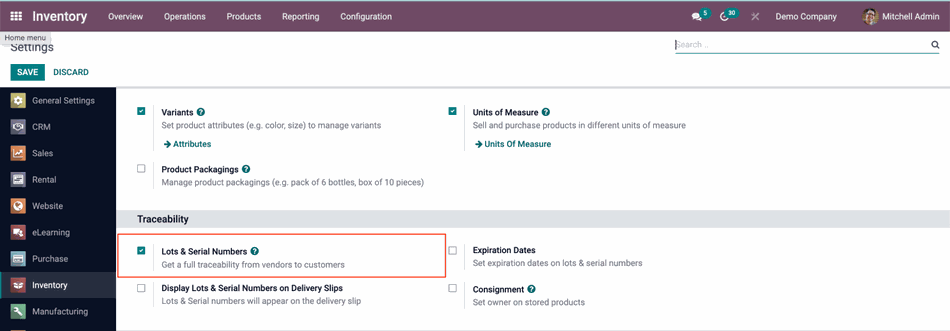
Quản lý hàng hoá theo số sê-ri
1. Cấu hình Sản phẩm
Để quản lý sản phẩm trong Odoo Inventory, đảm bảo bạn thiết lập loại sản phẩm dưới dạng ‘Sản phẩm lưu kho’.
Trên thanh menu, chọn Sản phẩm → Sản phẩm
Chọn một sản phẩm, ví dụ như “Desk Pad”. Nhấp chọn Sửa và thiết lập loại sản phẩm là ‘Sản phẩm lưu kho’.
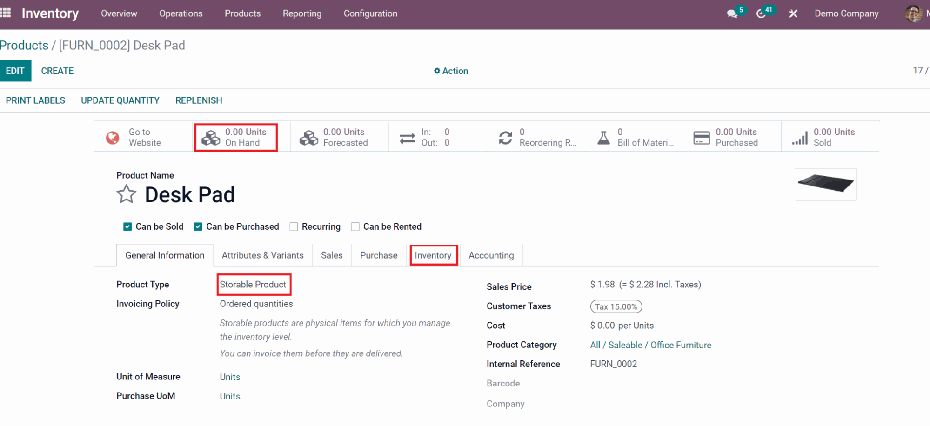
Trong tab Kho, chọn theo dõi sản phẩm 'theo Số sê-ri duy nhất', sau đó Lưu.
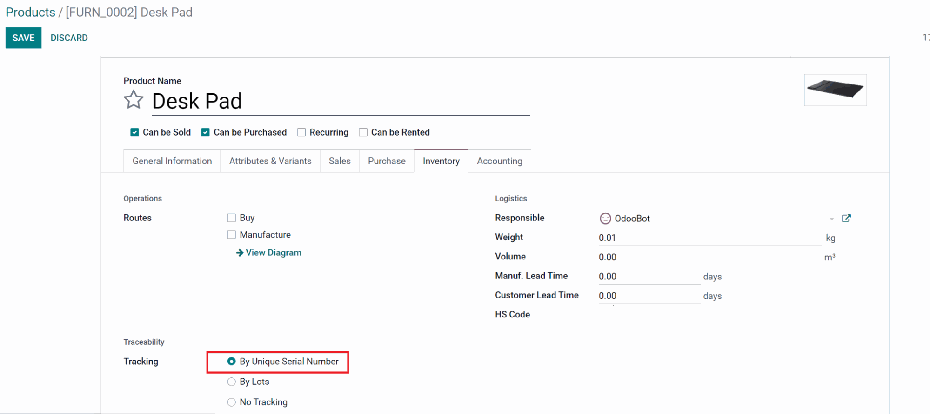
2. Gán số sê-ri cho một sản phẩm mới chưa có trong kho
Tính năng tích hợp của Odoo cho phép bạn quản lý hoạt chuyển động của sản phẩm bằng với số sê-ri giữa các ứng dụng Kho vận, Mua hàng và Bán hàng trong thời gian thực.
Nếu bạn muốn gán số sê-ri cho một sản phẩm mới chưa có trong kho hàng, bạn có thể thực hiện khi tạo đơn đặt hàng ngay trong ứng dụng Odoo Mua hàng.
Trong ứng dụng Odoo Mua hàng, sau khi xác nhận Yêu cầu báo giá (RFQ), nhấp chọn nút thông minh ‘Nhận hàng' để xác nhận ghi chú nhận hàng.
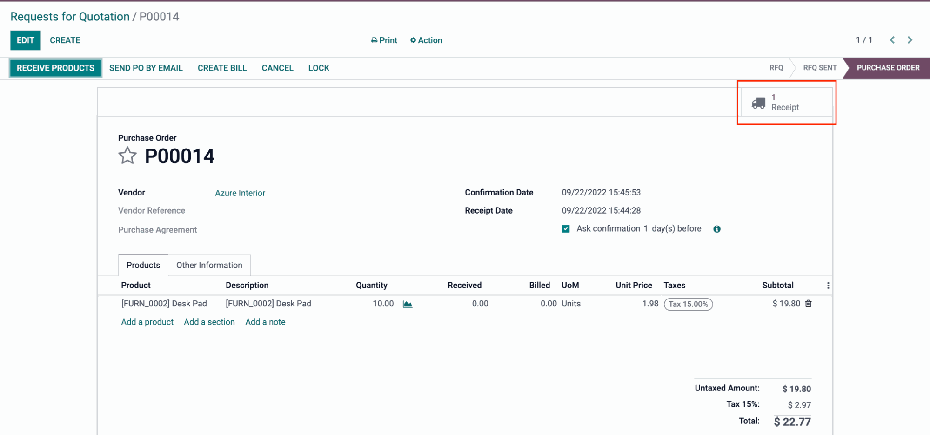
Trong cửa sổ ghi chú nhận hàng, bạn có thể chỉ định số sê-ri cho sản phẩm bằng cách nhấp vào biểu tượng 'Hoạt động chi tiết'. Bạn có thể gán số sê-ri theo ba cách. Thứ nhất, bạn thực hiện gán số sê-ri theo cách thủ công bằng cách nhấp chọn Thêm một dòng.
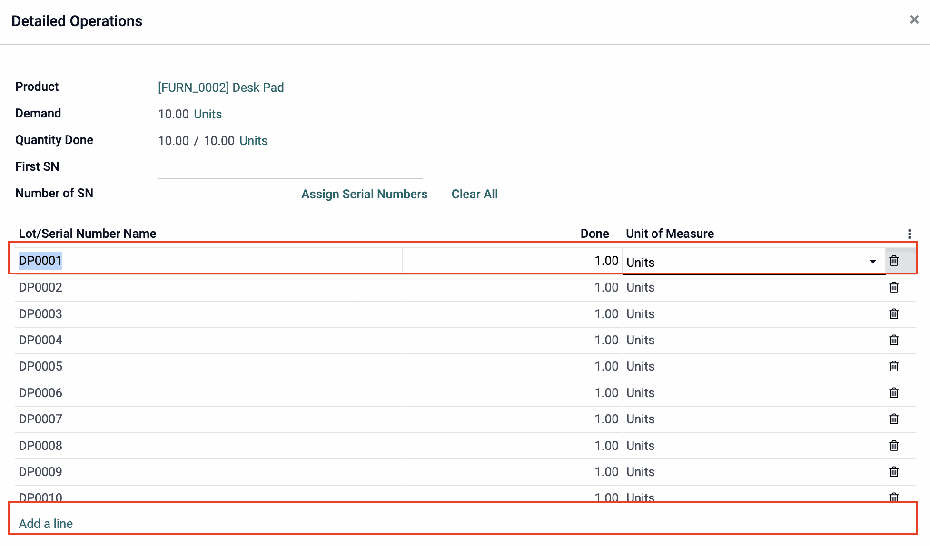
Hoặc sử dụng chức năng gán bội, như mô tả bên dưới:
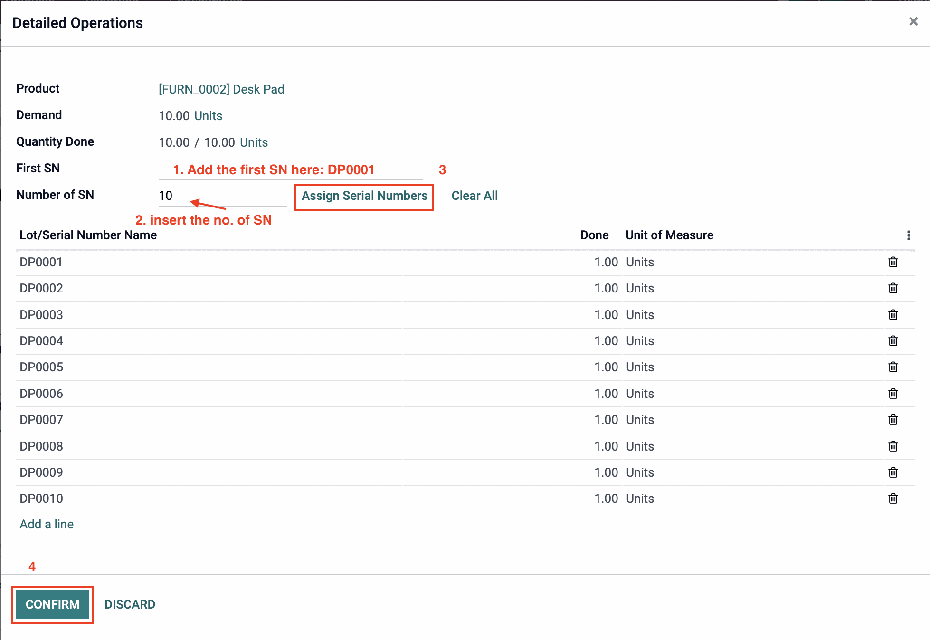
Hay bạn có thể Sao chép/dán số sê-ri từ tệp Excel. Để biết thêm thông tin về cách thức này, bạn có thể tham khảm thêm trong Tài liệu Odoo.
Sau khi đã gán số sê-ri cho từng sản phẩm đã mua, bạn tiếp tục lưu và xác thực biên nhận.
Trong Odoo Kho vận → Sản phẩm → Số lô/sê-ri, bạn có thể tìm thấy số sê-ri tương ứng cho từng sản phẩm mới.
Phương thức quản lý hàng hoá theo số sê-ri hoạt động như thế nào trong ứng dụng Odoo Bán hàng? Bạn có thể xem và chọn sản phẩm theo số sê-ri cụ thể để bán/giao hàng.
Trong Odoo Bán hàng, sau khi xác nhận Đơn đặt hàng (SO), nhấp chọn nút thông minh ‘Giao hàng’ để xác nhận phiếu giao hàng.
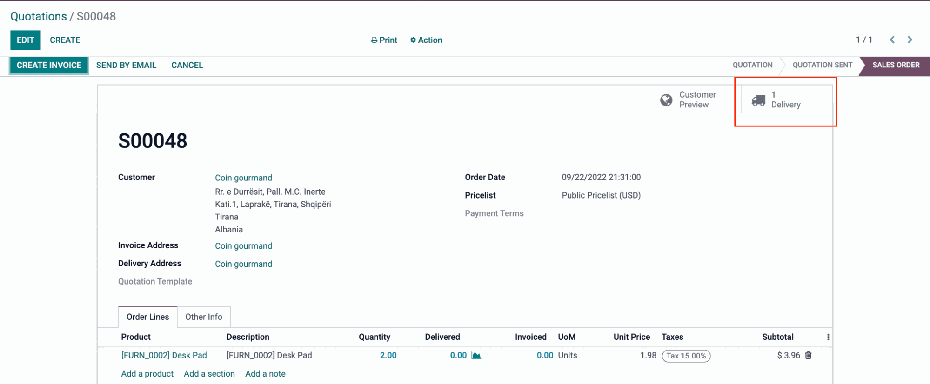
Trong cửa sổ phiếu giao hàng, bạn có thể xem/điều chỉnh mặt hàng sẽ bán đi bằng cách nhấp vào biểu tượng 'Hoạt động chi tiết'.
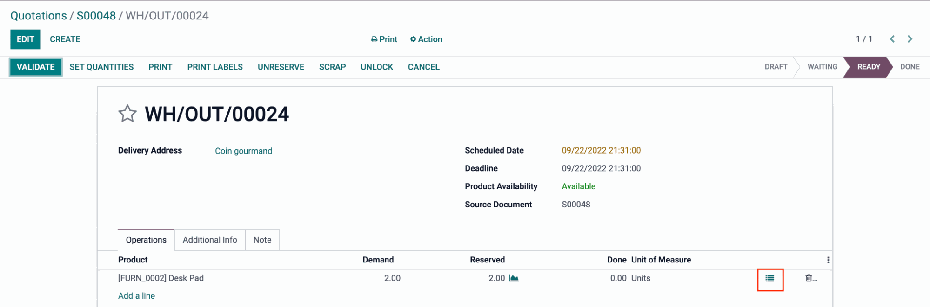
Tại đây, bạn chỉ định sản phẩm và số lượng sẽ được bán ra theo số sê-ri cụ thể, sau đó nhấp vào Xác nhận và Xác thực để bắt đầu quy trình Giao hàng.
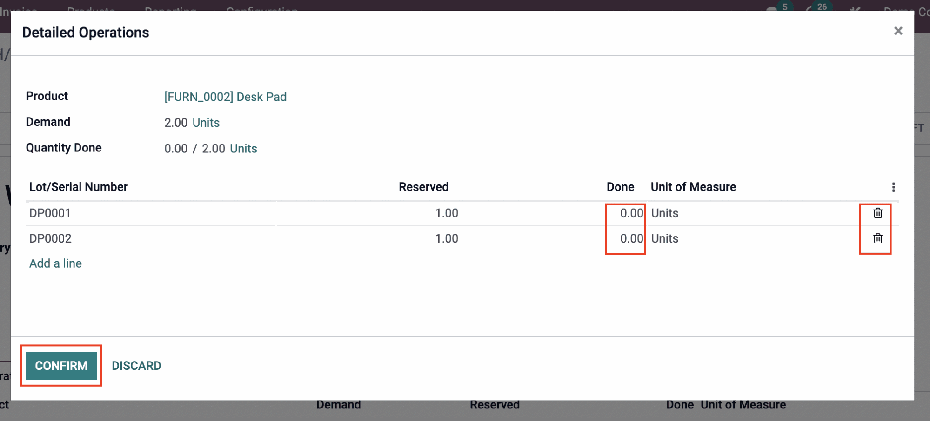
3. Gán số sê-ri cho sản phẩm đã có trong kho
Làm thế nào để thiết lập phương thức quản lý các mặt hàng có sẵn trong kho theo số sê-ri trên ứng dụng Odoo Kho vận? Bạn có thể sử dụng chức năng Kiểm kê kho để gán số sê-ri cho sản phẩm ngay trong ứng dụng Kho vận.
Cho trường hợp này, bạn sẽ thấy thông báo giống mô tả bên dưới khi thiết lập quản lý hàng hoá theo số sê-ri riêng biệt.
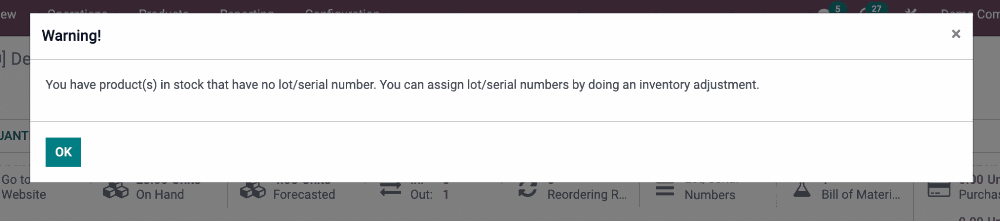
Có hai cách để gán số sê-ri trong Odoo Kho vận. Bạn có thể thực hiện trong tuỳ chọn Kiểm kê kho trong menu Hoạt động hoặc gán trực tiếp số sê-ri cho sản phẩm (ví dụ “Desk Combination”) bằng cách nhấp chọn 'Tồn kho' trong biểu mẫu sản phẩm, như minh họa bên dưới.
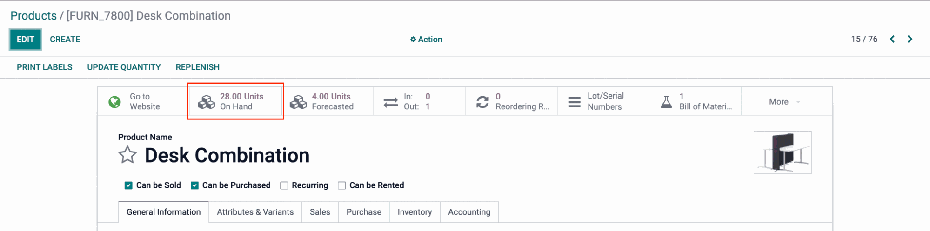
Sau đó, bạn chọn tất cả hàng tồn kho hiện có. Nhấp vào nút Áp dụng → Áp dụng Inventory Adjustment Reference/Reason hiện trong cửa sổ hộp thoại.
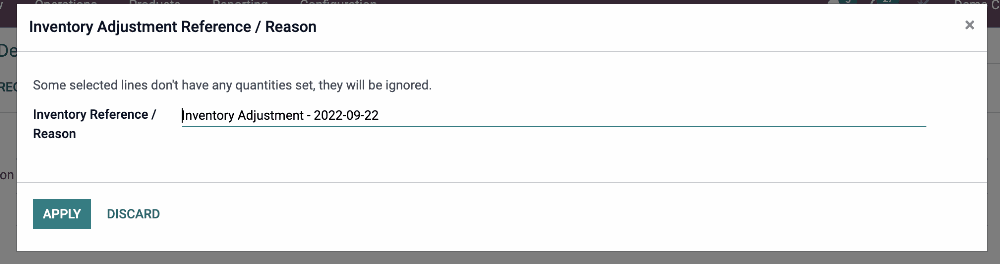
Bằng cách này, bạn có thể xoá số hàng tồn kho không gán số sê-ri hiện có và tạo số lượng hàng tồn kho mới tương ứng và được gán số sê-ri.
Để xoá số hàng tồn kho ban đầu: điền “0” vào cột ‘Số lượng đã đếm’ → Áp dụng.
Để tạo hàng tồn kho mới được gán số sê-ri: nhấp chọn nút Tạo → Thêm một dòng → gán số sê-ri vào cột ‘Số lô/sê-ri’ → Gán “1” vào cột ‘Số lượng đã đếm’ → Áp dụng.
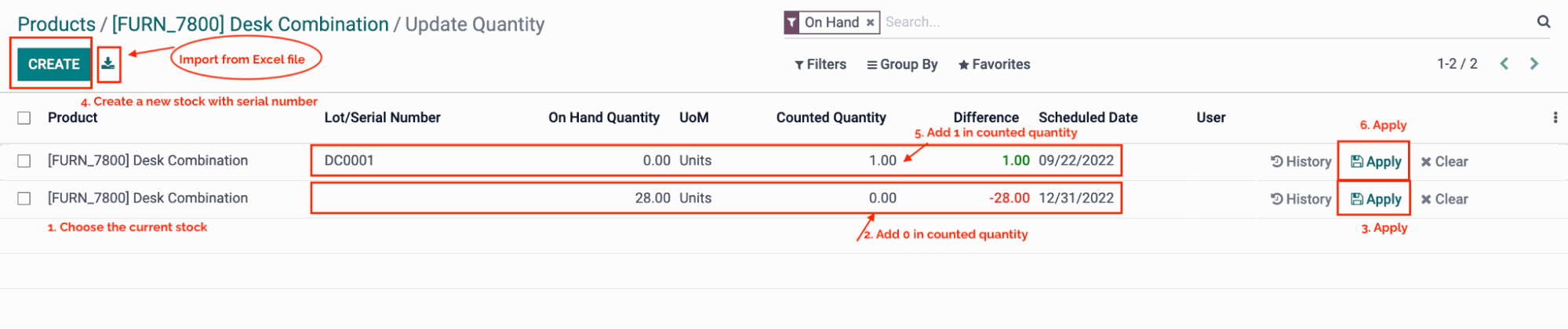
Sau đó, bạn thao tác tương tự cho tất cả hàng tồn kho tương ứng. Giả sử số lượng ban đầu là 5 thì bạn cần tạo 5 dòng sản phẩm mới với 5 số sê-ri riêng biệt mới và số lượng thực = 1.
Tuy nhiên, nếu sản phẩm Desk Combination có số lượng hàng tồn kho lớn, chẳng hạn 28 hàng có sẵn, bạn có thể chọn cách nhập danh sách số sê-ri từ Excel vào Odoo để tiết kiệm thời gian gán số sê-ri cho hàng hoá.
Để gán các số sê-ri trong menu Kiểm kê kho, các thao tác cũng sẽ tương tự như cách thực hiện ngay trong menu Sản phẩm.
Trong ứng dụng Kho vận, bạn chọn Hoạt động → Kiểm kê kho và tạo hàng tồn kho mới.
Cho từng sản phẩm, bạn cần tạo số lượng dòng sản phẩm riêng biệt tương ứng với số lượng sản phẩm hiện có trong kho, gán số sê-ri cụ thể, và đặt số lượng thực cho mỗi dòng sản phẩm mới bằng 1.
Sau đó, hãy nhớ bạn cần điều chỉnh số lượng thực của dòng sản phẩm ban đầu thành 0. Nếu không, hệ thống sẽ nhân đôi số lượng sản phẩm có trong kho. Sau cùng, áp dụng điều chỉnh mới cho tất cả các sản phẩm có trong kho.
4. Theo dõi chuyển động của hàng hoá với Số sê-ri
Có hai cách để theo dõi chuyển động của hàng hoá trong menu Số lô/sê-ri của ứng dụng Odoo Kho vận.
Trên thanh menu, chọn Sản phẩm → Số lô/sê-ri để theo dõi hàng tồn kho của của tất cả sản phẩm.
Theo dõi theo Địa điểm
Lấy ví dụ với sản phẩm Desk Pad, để theo dõi sản phẩm có số sê-ri DP0001 → nhấp chọn nút 'Địa điểm'. Hệ thống sẽ hiển thị chuyển động của sản phẩm này với các giá trị trong cột ‘Số lượng thực tế’.
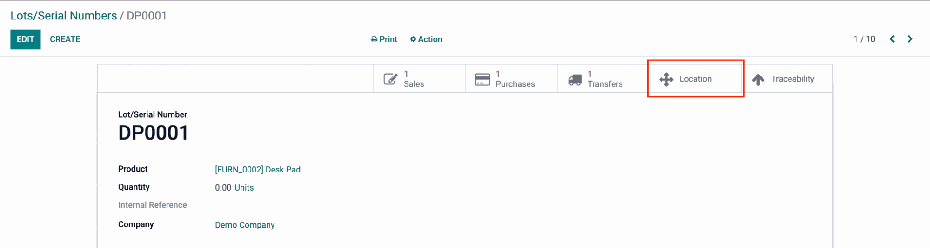

Theo dõi theo báo cáo Truy xuất kho
Tương tự như trên, để theo dỗi sản phẩm DP0001 → chọn nút thông minh 'Truy xuất kho'. Hệ thống sẽ hiển thị chuyển động của sản phẩm này với thông tin mã phiếu và địa điểm luân chuyển hàng hoá đầu-cuối (from-to).
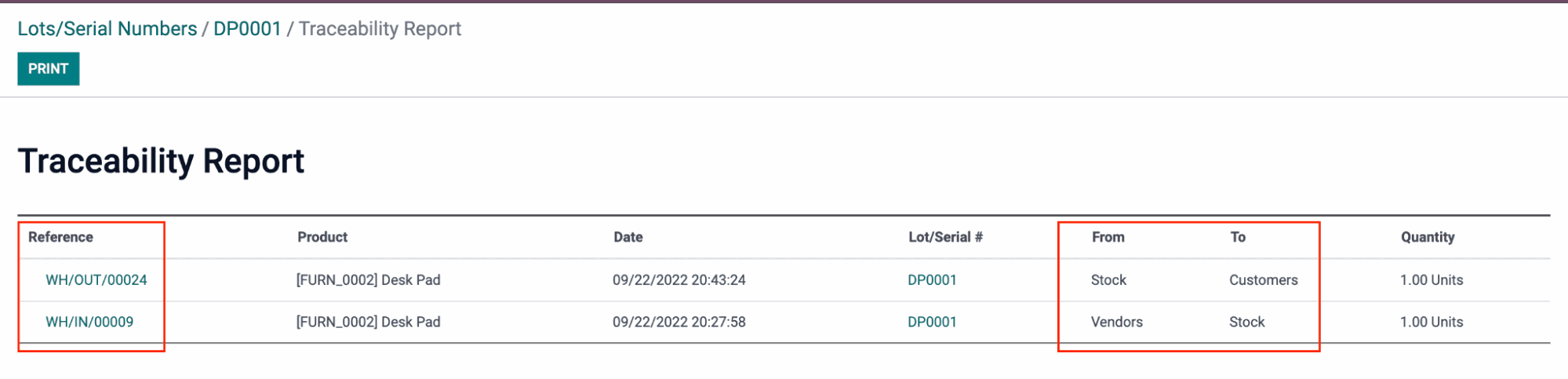
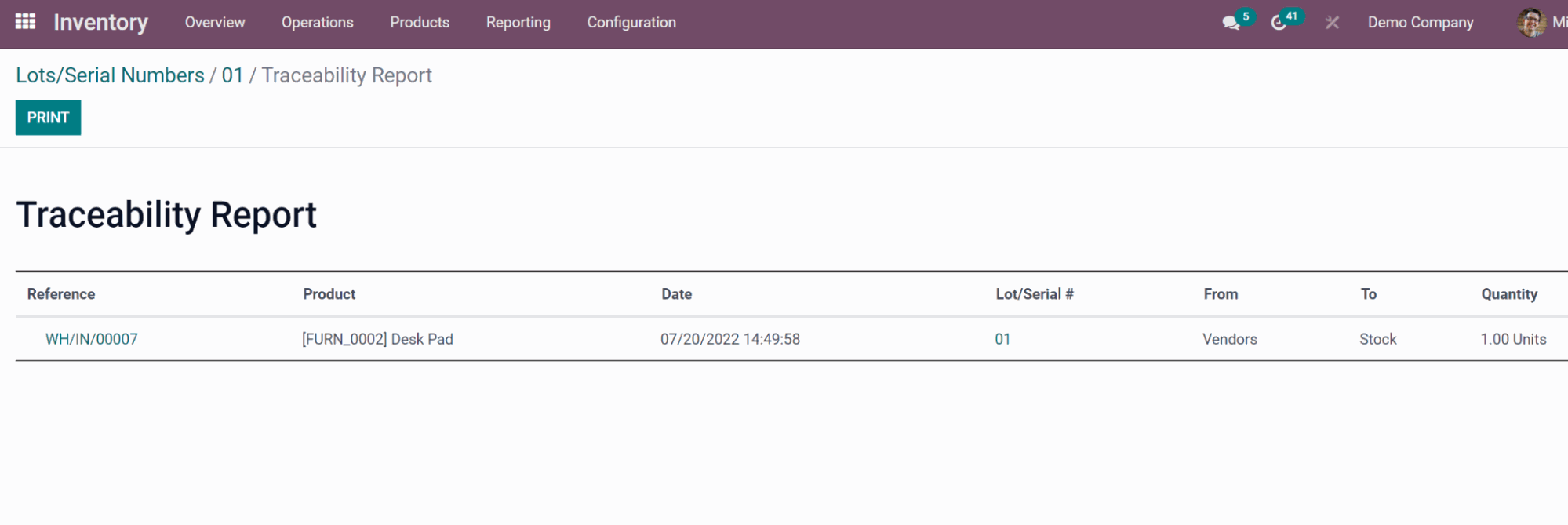
Quản lý hàng hoá theo số lô
Số lô được sử dụng để xác định một lô sản phẩm sẽ bán đi cùng một lúc.
1. Cấu hình Sản phẩm
Để quản lý lô sản phẩm theo số lô, vào Sản phẩm → Sản phẩm. Trong trường Truy xuất kho thuộc tab Kho vận, chọn ‘Theo lô’.
Bạn có thể gán số lô cho lô sản phẩm mới chưa có trong kho tương tụ như các thao tác gán số sê-ri riêng biệt cho từng sản phẩm.
2. Gán số lô cho một lô sản phẩm mới chưa có trong kho
Để gán số lô cho lô sản phẩm mới, bạn có thể thực hiện trên ứng dụng Odoo Mua hàng khi tạo Yêu cầu báo giá (RFQ).
Chẳng hạn, bạn tạo RFQ để mua 40 sản phẩm đèn LED trong Odoo Mua hàng. Sau khi xác nhận đơn mua hàng và nhận được sản phẩm, bạn nhấp chọn nút thông minh ‘Nhận hàng’ để phân lô sản phẩm.
Nhấp vào biểu tượng và mở hộp thoại ‘Hoạt động chi tiết’, thêm một dòng để gán số lô sản phẩm và số lượng sản phẩm trong từng lô.
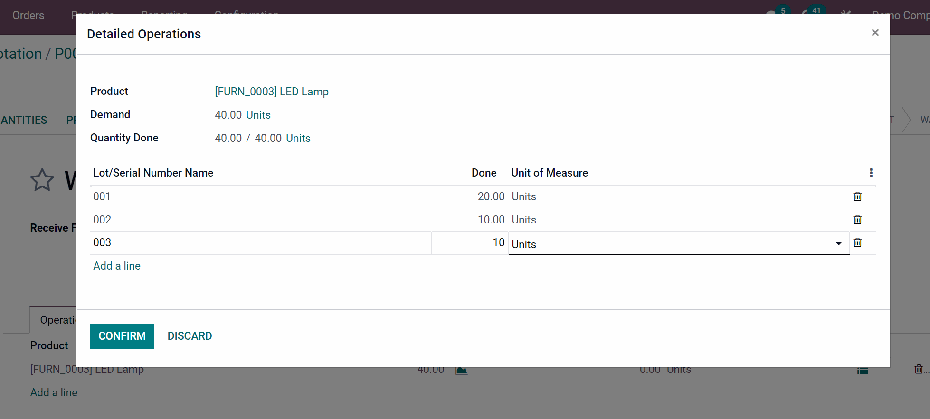
Tiếp đến với ứng dụng Odoo Bán hàng, hãy xem lô sản phẩm được quản lý như thế nào với tính năng theo dõi lô hàng. Tạo một đơn đặt hàng (SO) cho 25 sản phẩm đèn LED, như hình bên dưới.
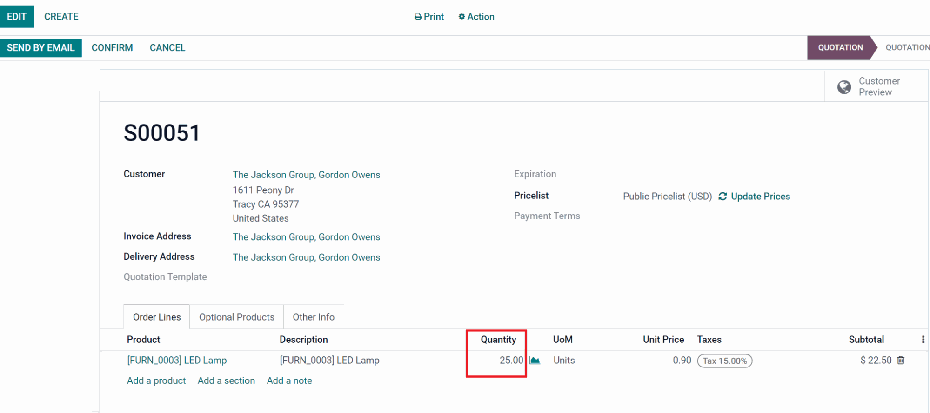
Sau khi đơn đặt hàng được xác nhận, Odoo sẽ tự động tạo đơn giao hàng và bạn có thể chi định lô sản phẩm sẽ được giao cho khách hàng. Bạn có thể xóa các lô được chỉ định tự động và thêm các lô sản phẩm khác có sẵn trong kho tùy theo nhu cầu của bạn.
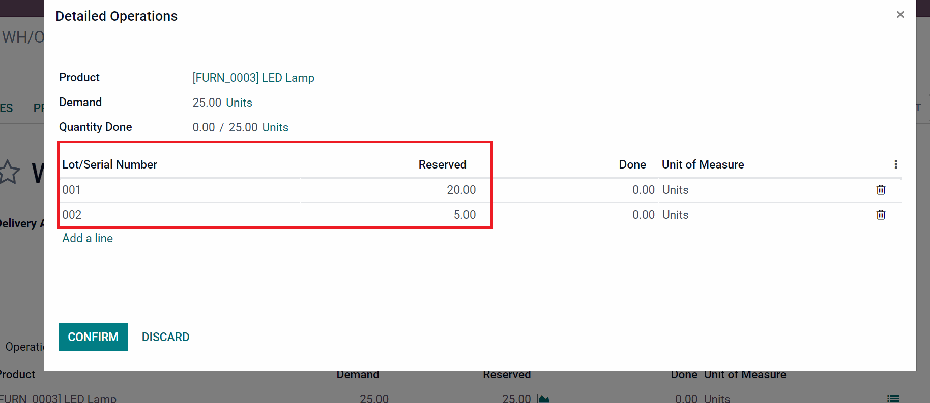
Ngoài ra, bạn cũng có thể gán số lô cho sản phẩm bằng cách nhập số lô từ trang tính excel vào Odoo. Tham khảo Tài liệu Odoo để hiểu rõ hơn.
3. Gán số lô cho sản phẩm đã có trong kho
Tương tự như khi bạn gán số sê-ri cho sản phẩm có sẵn trong kho, bạn có thể sử dụng chức năng Kiểm kê kho để gán số lô cho các lô sản phẩm trong Odoo Kho vận.
Bạn có thể gán số lô trực tiếp bằng cách nhấp chọn ‘Tồn kho’ trong biểu mẫu sản phẩm hoặc trong menu Hoạt động → Kiểm kê kho.
Với cách đầu tiên, trong cửa sổ ‘Tồn kho’, bạn chọn dòng sản phẩm ban đầu và nhấp chọn nút Áp dụng → Áp dụng Inventory Adjustment Reference/Reason hiện lên trong hộp thoại.
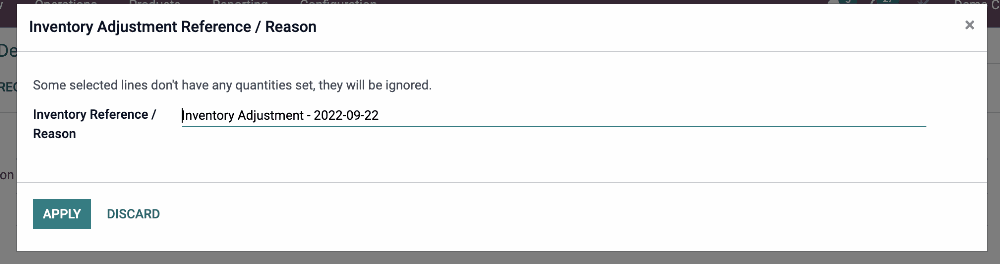
Bằng cách này, bạn có thể xoá số hàng tồn kho không được gán số lô hiện có và tạo các lô hàng tồn kho mới tương ứng và được gán số lô.
Để tạo lô hàng tồn kho mới được gán số lô: nhấp chọn nút Tạo → Thêm một dòng → gán số lô vào cột ‘Số lô/sê-ri’ → Gán “1” vào cột ‘Số lượng đã đếm’ → Áp dụng.
Để xoá số hàng tồn kho ban đầu: điền “0” vào cột ‘Số lượng đã đếm’ → Áp dụng.
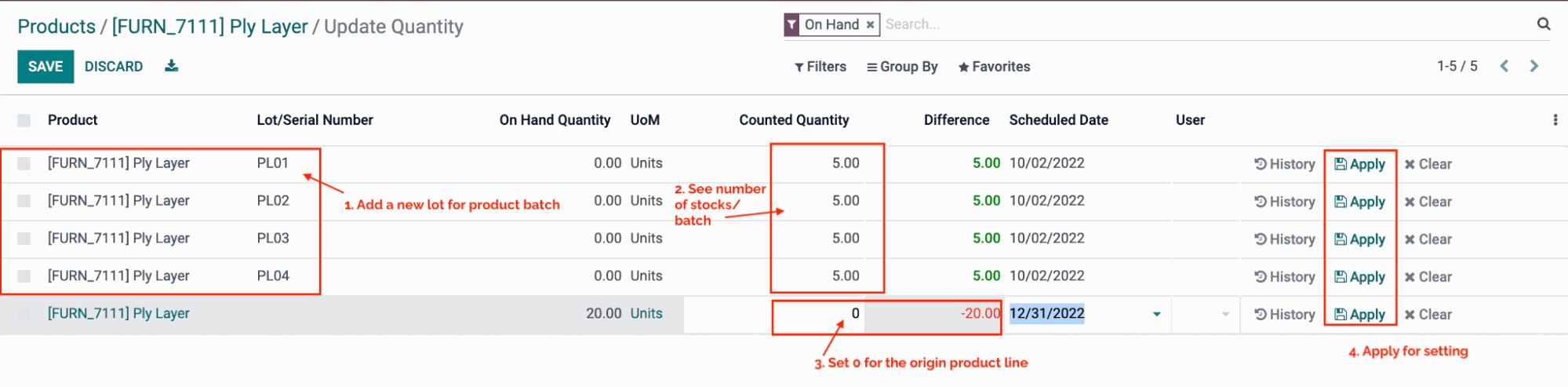
Để gán số lô trong menu Kiểm kê kho, các thao tác sẽ tương tự như trong menu Sản phẩm phía trên.
4. Theo dõi lô sản phẩm theo Số lô
Bạn có thể theo dõi chuyển động của lô hàng theo số lô với tính năng Địa điểm hoặc Báo cáo Truy xuất Kho.
Vào Sản phẩm → Số lô/sê-ri.
Lấy sản phẩm đèn LED làm ví dụ, bạn theo dõi lô sản phẩm 001. Ngay trên thanh nút bấm thông minh ở góc phải, bạn có thể chọn tính năng theo dõi theo ‘Địa điểm’ hoặc ‘Truy xuất kho’ để kiểm tra hoạt động luân chuyển đầu cuối của lô sản phẩm.
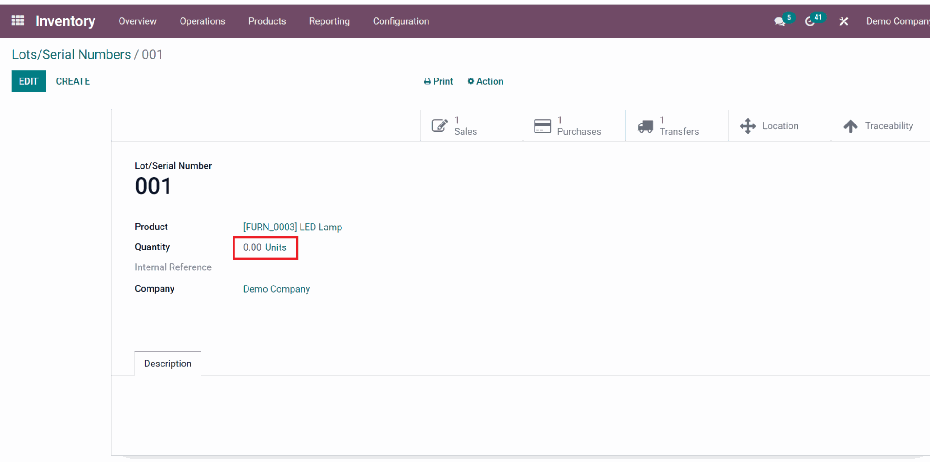

Trải nghiệm khả năng truy xuất kho của hệ thống tồn kho nhập kế của Odoo
Giải pháp: Quản lý Đơn hàng với Các Chiến lược Xuất kho
Khi hiệu xuất quản lý quy trình kho vận không còn hiệu quả, doanh nghiệp cần cân nhắc sử dụng hệ thống kho phù hợp để tự động hoá việc phân bổ đúng các sản phẩm bán ra. Và ứng dụng Odoo Kho vận là giải pháp tối ưu nhất với chiến lược xuất kho.
Bao gồm ba chiến lược:
FIFO (Nhập trước, Xuất trước): phù hợp cho các sản phẩm có thời hạn sử dụng như thực phẩm, thuốc, mỹ phẩm. Chiến lược này đảm bảo các sản phẩm nhập kho đầu tiên sẽ được xuất kho đầu tiên.
LIFO (Nhập sau, Xuất trước): được ưu tiên cho các cửa hàng tiện lợi, có các mặt hàng như bán thuốc lá và nhiên liệu - các sản phẩm theo thời giá thị trường. Những hàng hoá mới nhập kho sẽ được bán đi trước. Lưu ý rằng, LIFO bị cấm ở nhiều quốc gia.
FEFO (Hết hạn trước, Xuất trước): đây là chiến lược áp dụng cho các sản phẩm gần đến hạn sử dụng nhất sẽ được bán trước. Nếu bạn kinh doanh các mặt hàng có hạn sử dụng ngắn như thực phẩm tươi, thuốc men có yêu cầu nghiêm khắcn cho vấn đề quá HSD, thì FEFO là lựa chọn tốt nhất.
Cấu hình sản phẩm
Để thiết lập chiến lược xuất kho, vào Cấu hình → Cài đặt.
Bạn kích hoạt 'Số lô & sê-ri' trong chức năng Truy xuất kho, Các 'Địa điểm Kho', và 'Luồng xử lý nhiều bước' trong chức năng Kho và lưu.
Lưu ý: Thiết lập này áp dụng cho cả ba chiến lược xuất kho. Với chiến lược FEFO, bạn cần kích hoạt thêm 'Ngày hết hạn' trong chức năng Truy xuất kho.
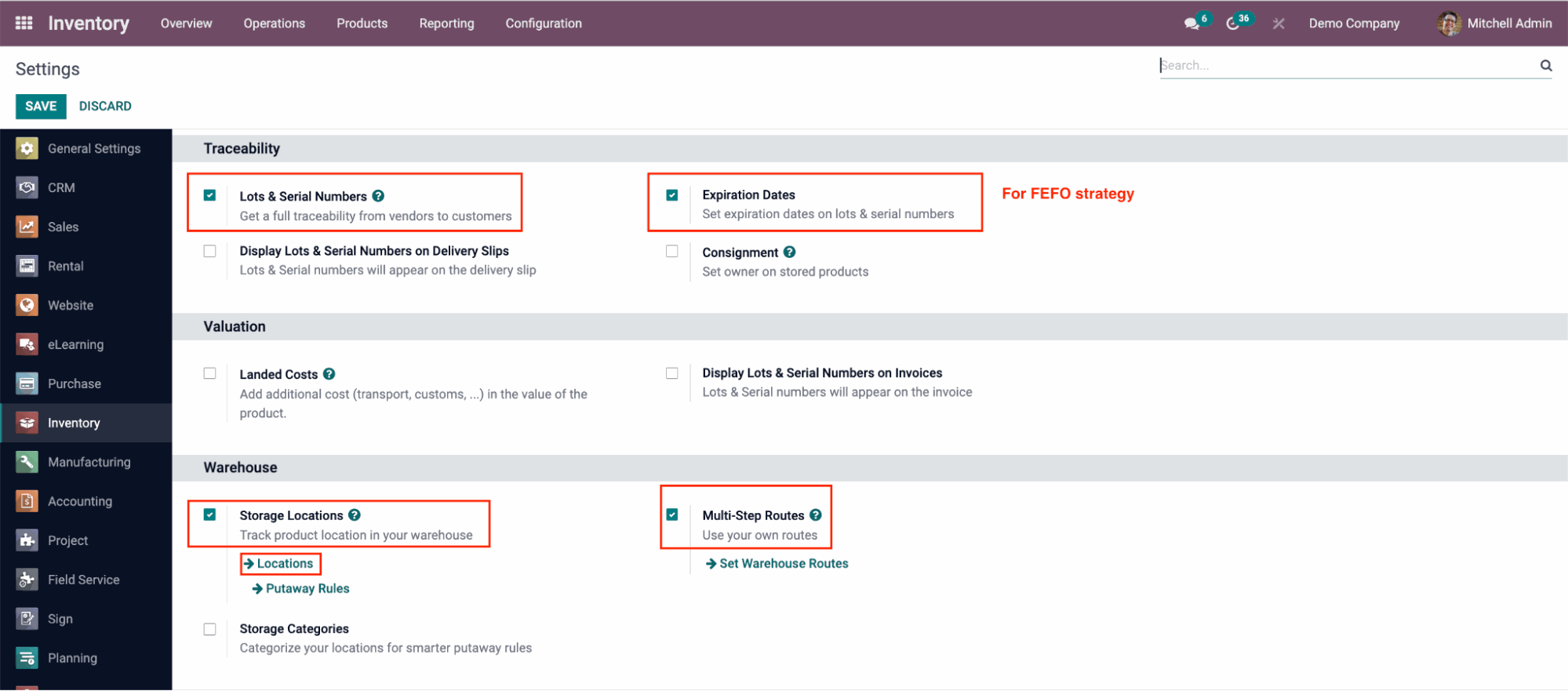
Tiếp theo, nhấp vào Địa điểm (Locations) để áp dụng chiến lược xuất kho cho địa điểm kho hàng mục tiêu của bạn. Các chiến lược sẽ được áp dụng cho các sản phẩm theo lô và số sê-ri.
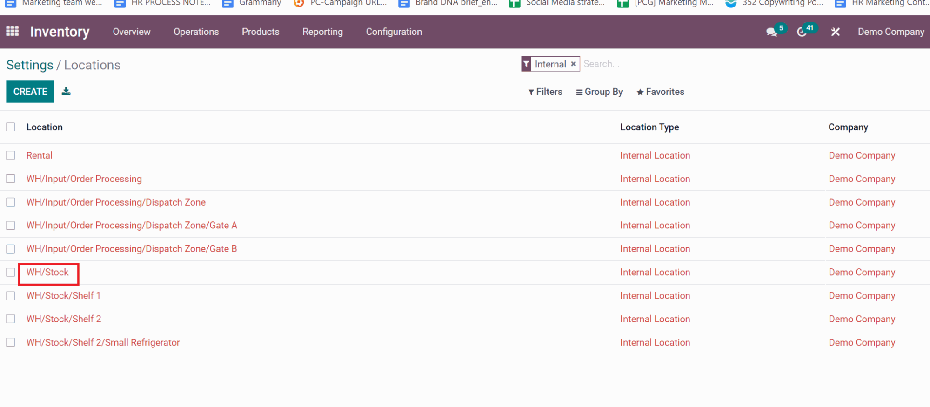
1. Thiếp lập chiến lược FIFO trong Odoo
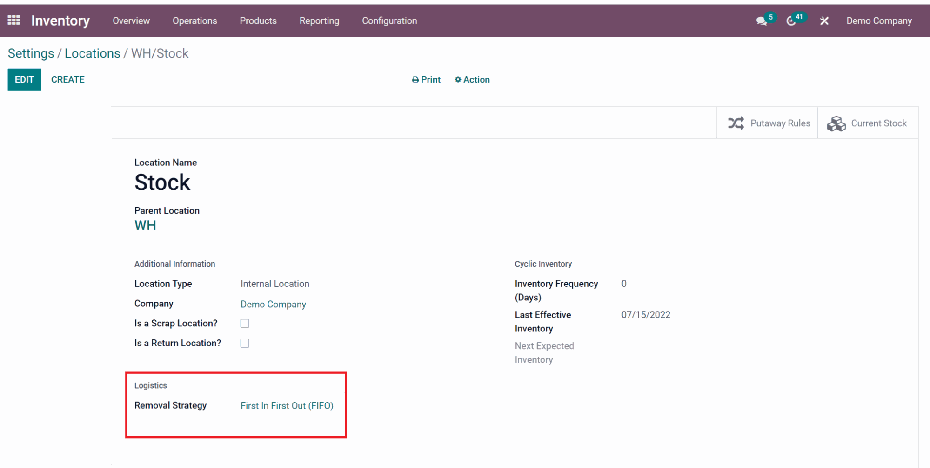
Để thiết lập chiến lược xuất kho FIFO cho một địa điểm kho cụ thể, ví dụ: “WH/Stock,” trong trường Kho vận (Logistics), chọn “Nhập Trước Xuất Trước (FIFO)”.
Sau khi chiến lược FIFO được kích hoạt, sản phẩm với số lô/sê-ri nhập kho trước sẽ được xuất kho trước và bán cho khách hàng.
Dưới đây là hai lô hàng của sản phẩm “Three-Seat Sofa”, TS001 và TS002, được mua và nhập vào kho tại hai thời điểm khác nhau.
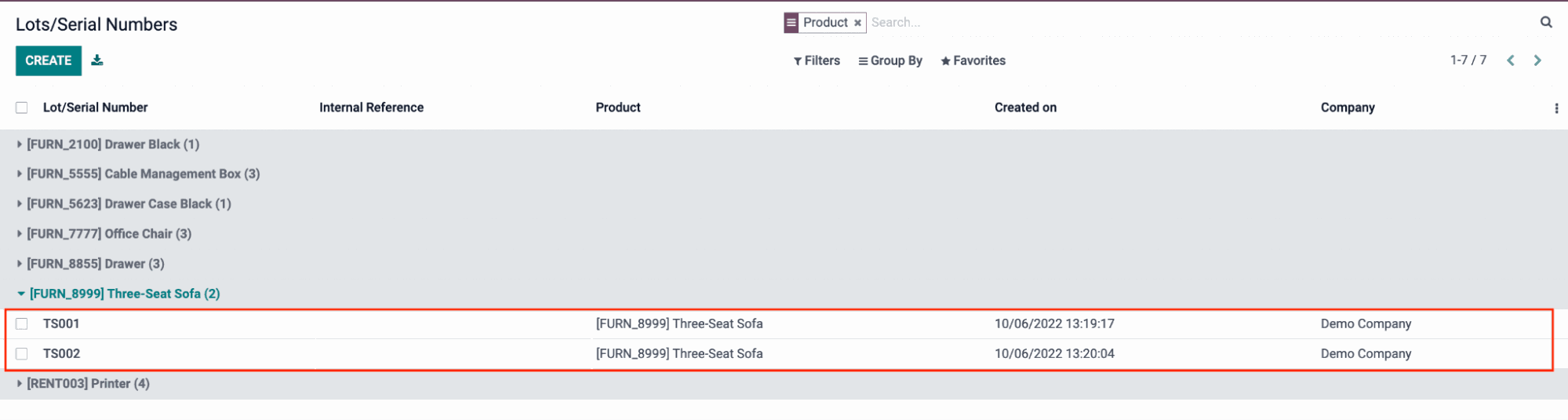
Theo chiến lược FIFO, khi các sản phẩm được đặt hàng, Odoo sẽ lấy hàng trong lô TS001 cho đơn giao hàng.
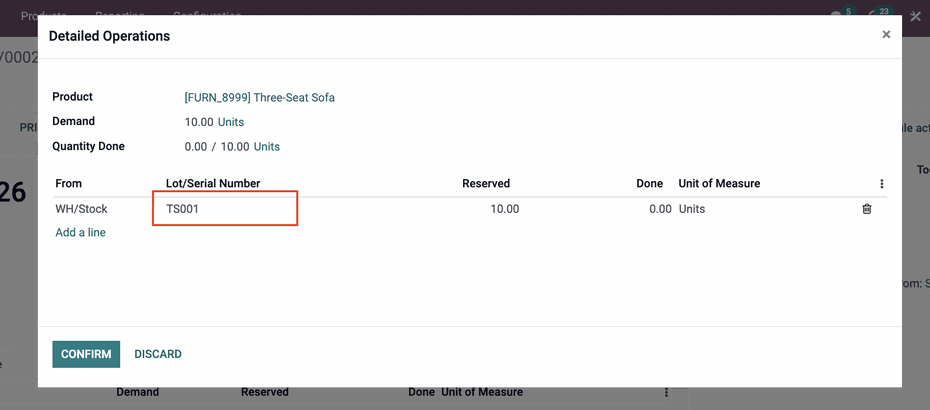
2. Thiếp lập chiến lược LIFO trong Odoo
Tương tự, để thiết lập chiến lược xuất kho LIFO cho một địa điểm kho cụ thể, ví dụ: “WH/Stock”, trong trường Kho vận (Logistics), chọn 'Nhập Sau Xuất Trước (LIFO)'.
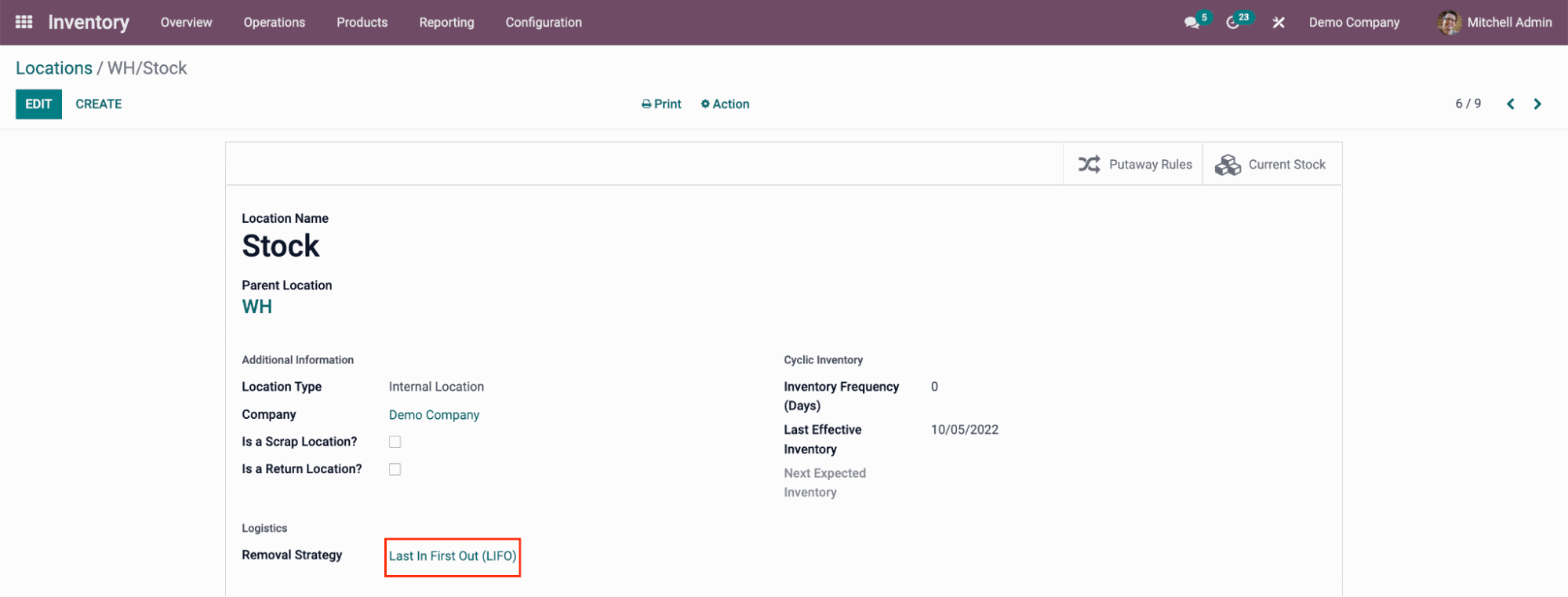
Theo chiến lược LIFO, sản phẩm với số lô/sê-ri nhập kho sau sẽ được xuất kho trước và bán cho khách hàng.
Do đó, khi sản phẩm “Three-Seat Sofa” được đặt hàng, Odoo sẽ lấy sản phẩm từ lô TS002 cho đơn giao hàng.
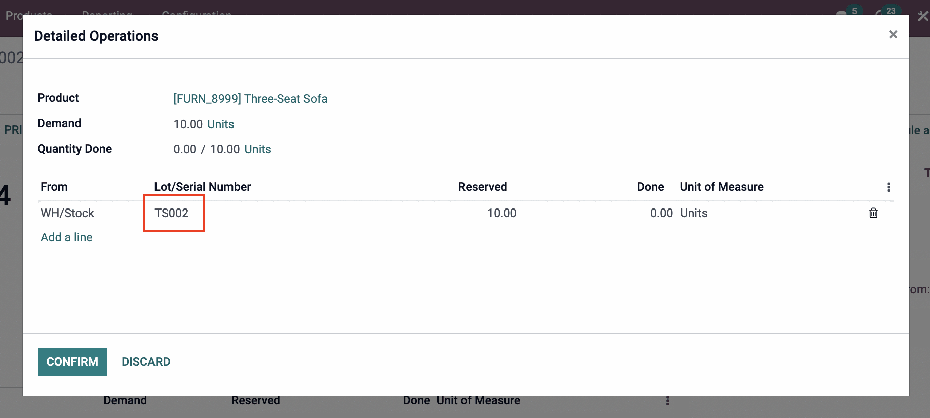
3. Thiết lập chiến lược FEFO trong Odoo
Giả sử bạn bán sản phẩm tươi sống; nghĩa là các sản phẩm có ngày hết hạn sớm hơn cần được bán trước tiên. Làm thế nào để đảm bảo nhân viên tại cửa hàng phân loại và bán đúng sản phẩm? Chiến lược xuất kho FEFO của Odoo sẽ hỗ trợ bạn.
Trước tiên, đảm bảo rằng các cài đặt cho FEFO đã hoàn tất. Sau đó, chọn Sản phẩm → Sản phẩm để định cấu hình các quy tắc kiểm kê bắt buộc cho các sản phẩm dễ hỏng.
Trong tab Truy xuất kho:
Kích hoạt theo dõi theo 'Số lô/sê-ri'
Chọn hiển thị 'Hạn sử dụng'
Trong tab Ngày:
Đặt ngày expiration time, best before time, removal time và alert time cho sản phẩm.
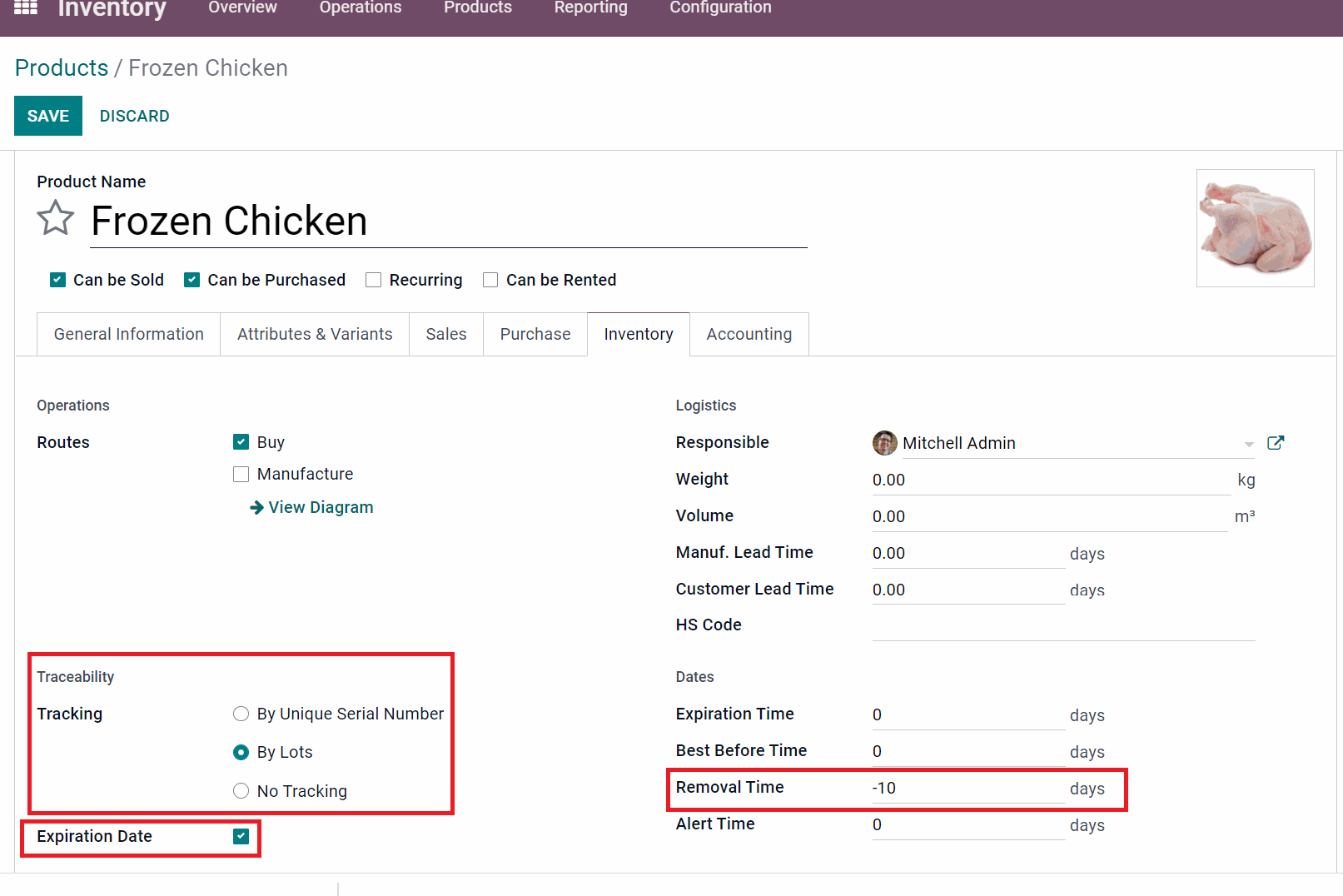
Với các sản phẩm có HSD ngắn được áp dụng chiến lược FEFO, bạn nên thêm ngày hết hạn cho từng lô sản phẩm hoặc sản phẩm theo số sê-ri lúc mua vào, như hình bên dưới.
Khi khách hàng đặt hàng, những sản phẩm có hạn sử dụng sớm nhất sẽ được xuất kho và giao cho khách hàng trước.
Với Odoo, bạn và đội ngũ của mình có thể quản lý quy trình kho vận dễ dàng hơn, bất kể bạn đang kinh doanh mặt hàng nào. Vậy, chiến lược xuất kho nào phù hợp nhất với công ty của bạn?
Lời kết
Ứng dụng Odoo Kho vận hiệu quả như thế nào? Khả năng truy xuất tất cả sản phẩm và chuyển động của sản phẩm nhanh chóng hay các chiến lược xuất kho thông minh ở nhiều địa điểm khác nhau, Bạn thích tính năng nào hơn?
Phần 2 của chuỗi series Tìm hiểu Odoo Inventory nói về hai giải pháp mà các doanh nghiệp có thể sử dụng để tối ưu quy trình quản lý hàng hoá của mình. Nếu bạn có bất kì yêu cầu hoặc câu hỏi cụ thể về quản lý kho vận, chúng tôi có thể hỗ trợ bạn. Liên hệ với chúng tôi tại đây.